今天给大家讲的是如何使用itools?对itools很感兴趣的同学们就一起学习下使用itools的方法吧!
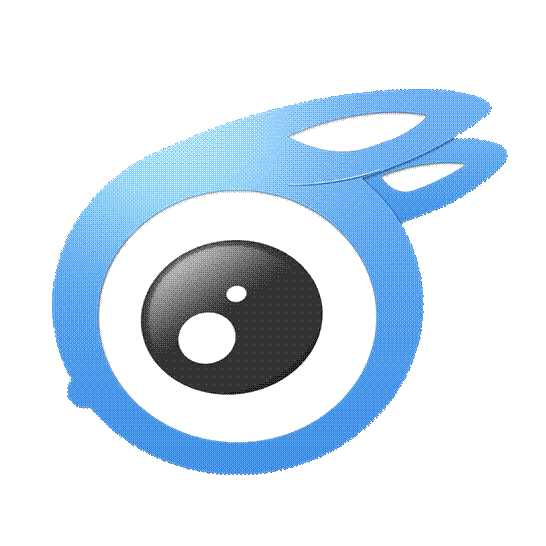
1、开启itools
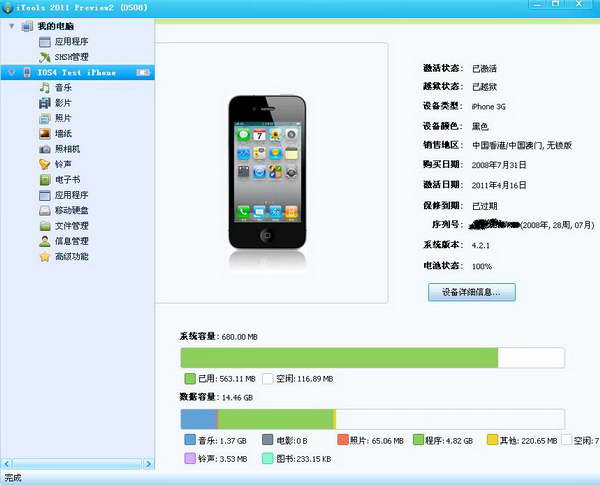
2、点击“我的电脑”——“应用程序”
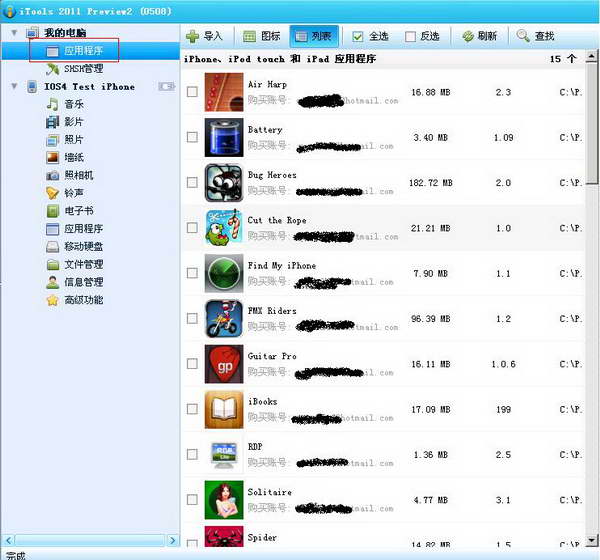
3、点击“导入”——“文件”
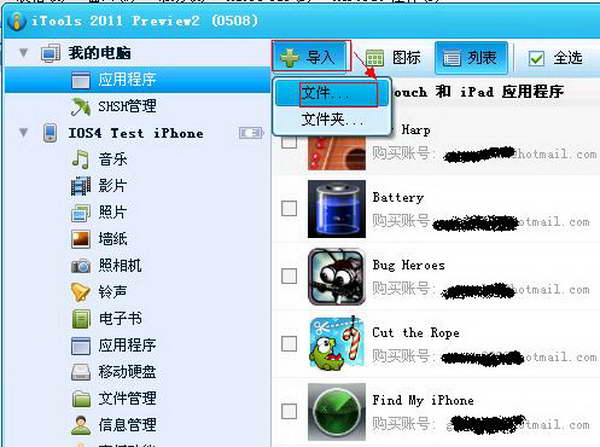
4、在弹出的窗口中,找到你的ipa文件
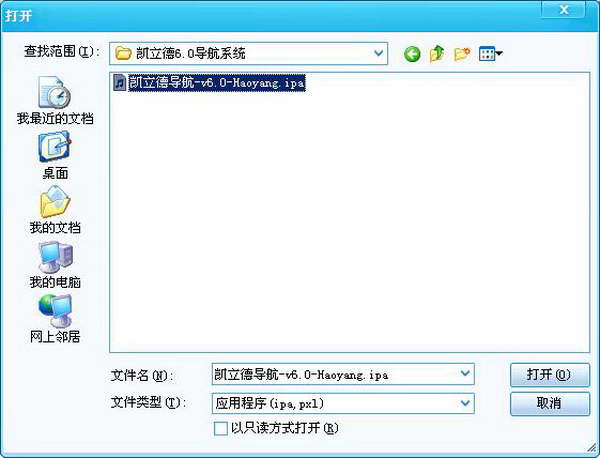
5、导入后,在程序界面可以找到刚刚添加的这个凯立德导航6.0
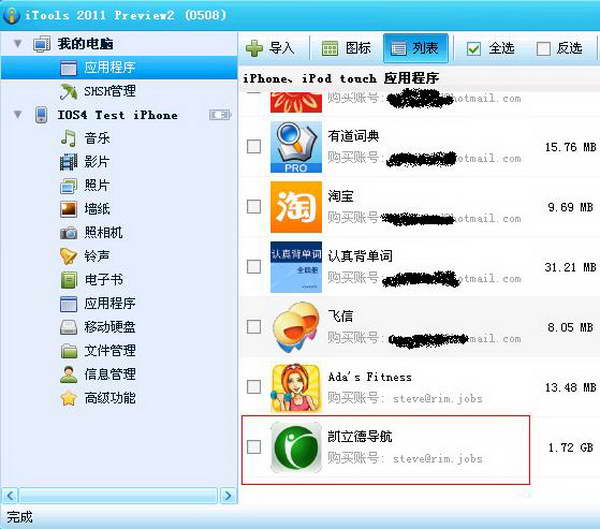
6、使用数据线连接您的电脑和苹果设备,在程序界面依次点选:应用程序——本地程序,找到您刚刚导入的凯立德,再点击它右边的安装按钮
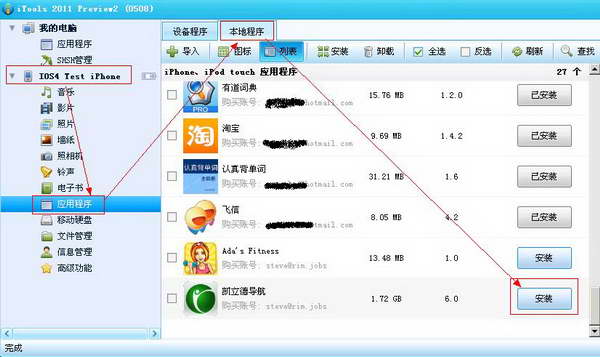
7、视安装软件的大小,稍等片刻(比如这个凯立德导航,体积有1.7G,会需要比较长的时间)即可安装成功,程序中会显示“已安装”,现在,打开您的苹果设备,开心使用吧。
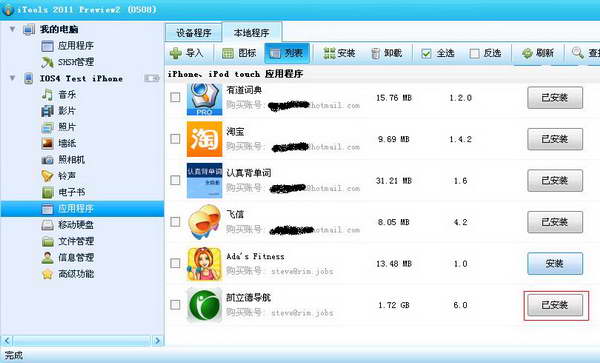
以上就是如何使用itools的全部内容了,大家都学会了吗?
 天极下载
天极下载





























































